Sanat, sointumerkit...
|
|
|
- Iivari Salo
- 9 vuotta sitten
- Katselukertoja:
Transkriptio
1 Etusivu 1. Näkymä ja aktivointi 2. Tee partituuripohja 3. Tee nuotteja 4. Sanat, sointumerkit Pikkukappale Sanat, sointumerkit... Nuotit ensin Nuotin kirjoitustehtävä kannattaa vaiheistaa siten, että yhtä työvaihetta tehdään jakson verran ja sitten toista. Esimerkiksi ensin pari säettä nuotteja, sitten niiden säkeiden sanat, soinnut ja muut merkit. Tällä oppitunnilla tehdään kansanlaulu vaiheittain ja aloitetaan, niin kuin luontevaa on, nuoteista. Aluksi luodaan nuottipohja, tee alla oleva esimerkki (kokeile ensin itse, ohjeet ovat esimerkin jälkeen): File-valikko>New Manuscript Paper>Treble staff>next House Style>Next Time Signature and Tempo>Alla Breve >Next Key Signature>C minor (valitse ensin ikkunan yläreunasta Minor keys) Score Info>Title Tuonne taakse metsämaan >Composer Kansanlaulu >Finish Seuraavaksi kirjoita nuotit esimerkin mukaan, ohjeet esimerkin jälkeen.
2 Valitse numeronäppäimistöltä 4 ja kirjoita hiirellä siemennuotti es 3-e-d-4-c-3-c-7-b 4-c-e-5-g 4-c-c-a-3-a-g 5-f-g f-g (Kirjoitetaan 2. maali -- viides tahti -- jo nyt) 4-g-c-,(numeronäppäimistön pilkku)-b-3-a 4-,(pilkku)-g-3-f-4-,(pilkku)-g-3-f 4-e-e-d-d 5-c-c Sitten voisi laittaa kertausmerkit paikalleen. Varmuuden vuoksi puhdistetaan pöytä edellisen työvaiheen jäljiltä: paina kaksi kertaa esc-näppäintä. Näin varmistutaan siitä, ettei mitään ole aktivoituna, mikä saattaisi sijoittaa kertausmerkin yllättävään paikkaan. Create-valikon Barline-apuvalikossa on End Repeat (loppukertausmerkki). Valitse se ja klikkaa neljännen tahdin loppua, kertausmerkki ilmestyy paikalleen. Samalla tavalla on tehtävä kuudennen tahdin alkuun alkukertausmerkki (Start Repeat) ja yhdeksännen tahdin loppuun kertausmerkki. Muista tyhjentää pöytä esc-näppäimellä ennen kunkin kertausmerkin lisäämistä. Laitetaan seuraavaksi 1.- ja 2.-maalit. (Valitettavasti Sibelius vähän haparoi maalien kanssa, ilman säätämistä niitä tuskin saa paikalleen.) Paina taas kaksi kertaa esc-näppäintä ja sitten hae Create-valikosta Line... Valitse oikeanpuoleisesta System lines -kentästä 1.-maali ja paina OK. Tipauta hiirellä maali neljännen tahdin alkuun. Vedä sitten hiirellä maalin oikeasta pystyviivasta maali oikean mittaiseksi.
3 Taas painetaan ensin esc-näppäintä ja sitten haetaan kakkosmaali. Nuotinkirjoitusosuus alkaa olla valmis. Laitetaan vielä pari legato-kaarta. (Muista esc.) Aktivoi kappaleen toinen nuotti klikkaamalla sitä hiirellä. Paina sen jälkeen S-kirjainta (Slur), ja kaari ilmestyy kahden kahdeksasosan välille. Laita samaan tapaan kaksi muutakin legatokaarta. Viimeistelyä -- tekstit ja ulkoasu Tässä vaiheessa on jäljellä kaksi tehtävää: sanojen ja sointumerkkien laitto sekä ylimääräisten tahtien poisto ja tahtimäärien tasaaminen viivastoille. Kannattanee edetä tässä järjestyksessä, sillä sanojen lisääminen vaikuttaa viivastolle järkevästi mahtuvien tahtien määriin. (2xEsc) Sanat laitetaan tavu kerrallaan kunkin nuotin alle. Valitse Create-valikosta Text ja sieltä Lyrics line 1. Klikkaa hiirellä ensimmäisen nuotin alle, jolloin siihen ilmestyy vilkkuva kursori. Kirjoita ensimmäinen tavu Tuon ja paina tavuviivaa, jolloin nuottiin ilmestyy tavuviiva ja kursori hyppää seuraavan nuotin alle. Kirjoita tavu ne. Paina välilyöntiä kerran, jolloin kursori siirtyy d-nuotin alle. Koska tällä tavulla edetään kaksi nuottia, on välilyöntiä painettava toisenkin kerran. Kirjoita ensimmäinen säe. Sibelius tekee automaattisesti kaksi asiaa: jos tila käy tavulle ahtaaksi, Sibelius levittää tahtia tarpeellisen määrän mikäli samaa tavua lauletaan kahden tai useamman nuotin ajan (melisma), Sibelius piirtää tavun perään alaviivan.
4 Entäpä, jos tulee kirjoitusvirhe: mikäli huomaat virheen kirjoitusvaiheessa, voidaan askelpalauttimella (backspace) pyyhkiä kirjoitettua tekstiä, peruuttaa voi myös edellisiin tavuihin asti, mikäli virheen huomaa myöhemmin, on yksinkertaisinta kaksoisklikata virheellistä tavua. Tavun perään ilmestyy vilkkuva kursori, jolloin virhelyönnit voi pyyhkiä askelpalauttimella pois. (2xEsc) Kirjoitetaan seuraavaksi toinen säe. Hae Create-valikosta Text ja Lyrics line 2, klikkaa hiirellä ensimmäisen nuotin alle ja kirjoita toinen säe. Ennen kuin kirjoitat sanan salaa siirrytään taas ylemmälle riville. Paina esc ja hae Createvalikosta Text ja Lyrics line 1, klikkaa hiirellä kakkosmaalin ensimmäistä nuottia. Kirjoita loput sanat. Sointumerkit kirjoitetaan samaan tapaan. Valitse Crete-valikosta Text ja Chord symbols. Klikkaa ensimmäistä nuottia hiirellä, jolloin kursori alkaa vilkkua nuotin yläpuolella. Kirjoita Cm ja paina välilyöntiä kolme kertaa, jolloin kursori on siirtynyt tahdin puoliväliin, kirjoita Fm. Kirjoita seuraavaksi Cm, Ab, Bb7 ja Eb. Huomaa, että Sibelius kääntää alennusmerkin ja seiskan automaattisesti oikeaan asuun. Kakkosmaaliin laitetaan Dm7b5 ja G7. Maaleissa sointumerkit menevät muiden merkkien päälle, siirretään niitä myöhemmin. Harmillista kyllä, virheiden korjaaminen ei ole ihan yhtä helppoa kuin sanoituksen kohdalla. Sibelius ei osaa peruuttaa askelpalauttimella edelliseen sointuun, joten virheellistä sointua
5 Harmillista kyllä, virheiden korjaaminen ei ole ihan yhtä helppoa kuin sanoituksen kohdalla. Sibelius ei osaa peruuttaa askelpalauttimella edelliseen sointuun, joten virheellistä sointua on kaksoisklikattava ja sitten tehtävä korjaukset. Kirjoita loput soinnut. Viimeistellään nuottisivu ja aloitetaan maalien siivoamisella. Tartu hiirellä ykkösmaalin vaakaviivaan, niin että sen väri muuttuu, ja raahaa sitä hieman ylöspäin. (Merkki ei lähde ihan heti siirtymään.) Tee sama kakkosmaalille. Siirrä sitten sointumerkkejä väljemmille vesille. (Esc) Ylimääräisten tahtien poistamiseksi on haluttu alue ensin aktivoitava. Tässä tapauksessa klikataan ensimmäistä tahtia hiirellä siten, että ctrl-näppäin (Win) tai omenanäppäin (Mac) on pohjassa. Tahdin ympärille tulee kaksinkertainen laatikko. Tämän jälkeen laajennetaan aktivointi koko loppualueelle. Siirrä nuottipaperia Navigatorikkunasta raahaamalla sivun alareunaan.
6 Paina sitten vaihtonäppäin (Shift) pohjaan ja klikkaa kappaleen viimeistä tahtia. Ylimääräinen alue muuttuu aktiiviseksi, jonka voi poistaa askelpalauttimella tai deletenäppäimellä. Toinen rivi on liian lähellä ylempää riviä. Klikkaa hiirellä jotakin tahtia alemmasta rivistä, kuitenkin siten, että hiiri ei osu nuottiin. Tahti saa sinisen ympärilleen ja siitä voi raahata koko riviä alaspäin. Kappale on valmis, tulosta se File-valikon Print-komennolla. Oppitunnin alkuun Matti Ruippo
Etusivu 1. Näkymä ja aktivointi 2. Tee partituuripohja 3. Tee nuotteja 4. Sanat, sointumerkit Pikkukappale. Pikkukappale
 Etusivu 1. Näkymä ja aktivointi 2. Tee partituuripohja 3. Tee nuotteja 4. Sanat, sointumerkit... 5. Pikkukappale Pikkukappale Viimeinen oppitunti kertaa aiemmin opittuja asioita. Lisäksi harjoitellaan
Etusivu 1. Näkymä ja aktivointi 2. Tee partituuripohja 3. Tee nuotteja 4. Sanat, sointumerkit... 5. Pikkukappale Pikkukappale Viimeinen oppitunti kertaa aiemmin opittuja asioita. Lisäksi harjoitellaan
Näkymä ja aktivointi
 Etusivu 1. Näkymä ja aktivointi 2. Tee partituuripohja 3. Tee nuotteja 4. Sanat, sointumerkit... 5. Pikkukappale Näkymä ja aktivointi Navigointi Navigointi tässä yhteydessä tarkoittaa siirtymistä nuottisivun
Etusivu 1. Näkymä ja aktivointi 2. Tee partituuripohja 3. Tee nuotteja 4. Sanat, sointumerkit... 5. Pikkukappale Näkymä ja aktivointi Navigointi Navigointi tässä yhteydessä tarkoittaa siirtymistä nuottisivun
Etusivu 1. Näkymä ja aktivointi 2. Tee partituuripohja 3. Tee nuotteja 4. Sanat, sointumerkit... 5. Pikkukappale. Tee nuotteja
 Etusivu 1. Näkymä ja aktivointi 2. Tee partituuripohja 3. Tee nuotteja 4. Sanat, sointumerkit... 5. Pikkukappale Tee nuotteja Keypadin käyttö hiirellä Nuotinkirjoitusohjelmassa on viisisivuinen paletti
Etusivu 1. Näkymä ja aktivointi 2. Tee partituuripohja 3. Tee nuotteja 4. Sanat, sointumerkit... 5. Pikkukappale Tee nuotteja Keypadin käyttö hiirellä Nuotinkirjoitusohjelmassa on viisisivuinen paletti
TALLENNETAAN MUISTITIKULLE JA MUISTIKORTILLE
 TALLENNETAAN MUISTITIKULLE JA MUISTIKORTILLE HERVANNAN KIRJASTON TIETOTORI Insinöörinkatu 38 33720 Tampere 040 800 7805 tietotori.hervanta@tampere.fi TALLENNETAAN MUISTIKULLE JA MUISTIKORTILLE 1 Muistitikun
TALLENNETAAN MUISTITIKULLE JA MUISTIKORTILLE HERVANNAN KIRJASTON TIETOTORI Insinöörinkatu 38 33720 Tampere 040 800 7805 tietotori.hervanta@tampere.fi TALLENNETAAN MUISTIKULLE JA MUISTIKORTILLE 1 Muistitikun
1. HARJOITUS harjoitus3_korjaus.doc
 Word - harjoitus 1 1. HARJOITUS harjoitus3_korjaus.doc Kopioi itsellesi harjoitus3_korjaus.doc niminen tiedosto Avaa näyttöön kopioimasi harjoitus. Harjoitus on kirjoitettu WordPerfet 5.1 (DOS) versiolla
Word - harjoitus 1 1. HARJOITUS harjoitus3_korjaus.doc Kopioi itsellesi harjoitus3_korjaus.doc niminen tiedosto Avaa näyttöön kopioimasi harjoitus. Harjoitus on kirjoitettu WordPerfet 5.1 (DOS) versiolla
2.1 Yksinkertaisen geometrian luonti
 2.1 Yksinkertaisen geometrian luonti Kuva 2.1 Tiedon portaat Kuva 2.2 Ohjelman käyttöliittymä suoran luonnissa 1. Valitse Luo, Suora, Luo suora päätepistein. 2. Valitse Pystysuora 3. Valitse Origo Origon
2.1 Yksinkertaisen geometrian luonti Kuva 2.1 Tiedon portaat Kuva 2.2 Ohjelman käyttöliittymä suoran luonnissa 1. Valitse Luo, Suora, Luo suora päätepistein. 2. Valitse Pystysuora 3. Valitse Origo Origon
Otto Romanowski: Sibelius pikaopas, versio 23.2.2009 SIBELIUS PIKAOPAS. versio 23.2.2009 2009 Otto Romanowski
 Otto Romanowski: Sibelius pikaopas, versio 23.2.2009 SIBELIUS PIKAOPAS versio 23.2.2009 2009 Otto Romanowski Tämä versio pikaoppaasta on tarkoitettu ohjatun opiskelun tukimateriaaliksi. Laajemmat selitykset
Otto Romanowski: Sibelius pikaopas, versio 23.2.2009 SIBELIUS PIKAOPAS versio 23.2.2009 2009 Otto Romanowski Tämä versio pikaoppaasta on tarkoitettu ohjatun opiskelun tukimateriaaliksi. Laajemmat selitykset
SIBELIUS 6 CREATE- VALIKKO
 SIBELIUS 6 CREATE- VALIKKO Matti Ruippo 2009 Tässä oppaassa esitellään Sibeliuksen keskeisen valikon, Create, toimintaa. Valikko avataan tavanomaisesti ikkunan yläreunasta, mutta se voidaan avata myös
SIBELIUS 6 CREATE- VALIKKO Matti Ruippo 2009 Tässä oppaassa esitellään Sibeliuksen keskeisen valikon, Create, toimintaa. Valikko avataan tavanomaisesti ikkunan yläreunasta, mutta se voidaan avata myös
Muuta pohjan väri [ ffffff ] valkoinen Näytä suuri risti
![Muuta pohjan väri [ ffffff ] valkoinen Näytä suuri risti Muuta pohjan väri [ ffffff ] valkoinen Näytä suuri risti](/thumbs/26/7465454.jpg) 1. Qcad. Aloitusohjeita. Asenna ohjelma pakettien hallinasta. Tämä vapaa ohjelma on 2D. 3D ohjelma on maksullinen. Qcad piirustusohjelma avautuu kuvakkeesta. Oletuksena, musta pohja. On kuitenkin luontevaa
1. Qcad. Aloitusohjeita. Asenna ohjelma pakettien hallinasta. Tämä vapaa ohjelma on 2D. 3D ohjelma on maksullinen. Qcad piirustusohjelma avautuu kuvakkeesta. Oletuksena, musta pohja. On kuitenkin luontevaa
OpeOodi Opiskelijalistojen tulostaminen, opiskelijoiden hallinta ja sähköpostin lähettäminen
 Helsingin yliopisto WebOodi 1 OpeOodi Opiskelijalistojen tulostaminen, opiskelijoiden hallinta ja sähköpostin lähettäminen Opetustapahtuman opiskelijalistan tulostaminen Ilmoittautuneista opiskelijoista
Helsingin yliopisto WebOodi 1 OpeOodi Opiskelijalistojen tulostaminen, opiskelijoiden hallinta ja sähköpostin lähettäminen Opetustapahtuman opiskelijalistan tulostaminen Ilmoittautuneista opiskelijoista
OpeOodi Opiskelijalistojen tulostaminen, opiskelijoiden hallinta ja sähköpostin lähettäminen
 Helsingin yliopisto WebOodi 1 OpeOodi Opiskelijalistojen tulostaminen, opiskelijoiden hallinta ja sähköpostin lähettäminen Opetustapahtuman opiskelijalistan tulostaminen Ilmoittautuneista opiskelijoista
Helsingin yliopisto WebOodi 1 OpeOodi Opiskelijalistojen tulostaminen, opiskelijoiden hallinta ja sähköpostin lähettäminen Opetustapahtuman opiskelijalistan tulostaminen Ilmoittautuneista opiskelijoista
Vaasan kaupungin nuorten kesätyöt haetaan Kuntarekry.fi työnhakuportaalin kautta.
 Mistä on kyse Lyhyt palvelukuvaus Vaasan kaupungin nuorten kesätyöt haetaan Kuntarekry.fi työnhakuportaalin kautta. Kuntarekry.fi on valtakunnallinen kunta-alan työnhakupalvelu ja kuntatyönantajien rekrytointipalvelu.
Mistä on kyse Lyhyt palvelukuvaus Vaasan kaupungin nuorten kesätyöt haetaan Kuntarekry.fi työnhakuportaalin kautta. Kuntarekry.fi on valtakunnallinen kunta-alan työnhakupalvelu ja kuntatyönantajien rekrytointipalvelu.
OKLV120 Demo 7. Marika Peltonen
 OKLV120 Demo 7 Marika Peltonen 0504432380 marika.p.peltonen@jyu.fi Tekstin sanat allekkain Kirjoita teksti Wordiin tai kopioi teksti, laitetaan teksti joka sana eri riville Valitse Muokkaa > Etsi ja korvaa
OKLV120 Demo 7 Marika Peltonen 0504432380 marika.p.peltonen@jyu.fi Tekstin sanat allekkain Kirjoita teksti Wordiin tai kopioi teksti, laitetaan teksti joka sana eri riville Valitse Muokkaa > Etsi ja korvaa
STS Uuden Tapahtuma-dokumentin teko
 STS Uuden Tapahtuma-dokumentin teko Valitse vasemmasta reunasta kohta Sisällöt. Sisällöt-näkymä Valitse painike Lisää uusi Tapahtuma 1 Valitse kieleksi Suomi Välilehti 1. Perustiedot Musta reunus kieliversioneliön
STS Uuden Tapahtuma-dokumentin teko Valitse vasemmasta reunasta kohta Sisällöt. Sisällöt-näkymä Valitse painike Lisää uusi Tapahtuma 1 Valitse kieleksi Suomi Välilehti 1. Perustiedot Musta reunus kieliversioneliön
Opiskelijalistojen tulostaminen, opiskelijoiden hallinta ja sähköpostin lähettäminen
 1 Opiskelijalistojen tulostaminen, opiskelijoiden hallinta ja sähköpostin lähettäminen Sisällysluettelo Opetustapahtuman opiskelijalistan tulostaminen... 2 Tenttien opiskelijalistojen tulostaminen... 3
1 Opiskelijalistojen tulostaminen, opiskelijoiden hallinta ja sähköpostin lähettäminen Sisällysluettelo Opetustapahtuman opiskelijalistan tulostaminen... 2 Tenttien opiskelijalistojen tulostaminen... 3
Ylläpitoalue - Etusivu
 Crasmanager 5.2 Ylläpitoalue - Etusivu Sivut osiossa sisällön selaus ja perussivujen ylläpito. Tietokannat osiossa tietokantojen ylläpito. Tiedostot osiossa kuvien ja liitetiedostojen hallinta. Työkalut
Crasmanager 5.2 Ylläpitoalue - Etusivu Sivut osiossa sisällön selaus ja perussivujen ylläpito. Tietokannat osiossa tietokantojen ylläpito. Tiedostot osiossa kuvien ja liitetiedostojen hallinta. Työkalut
SIBELIUS PIKAOPAS. versio 4.6.2014. Tämä pikaopas on tarkoitettu itseopiskelijoille. Laajemmat selitykset löytyvät Sibeliuksen omasta Help-valikosta.
 SIBELIUS PIKAOPAS versio 4.6.2014 2014 Otto Romanowski Tämä pikaopas on tarkoitettu itseopiskelijoille. Laajemmat selitykset löytyvät Sibeliuksen omasta Help-valikosta. Opas jakautuu perusosaan ja jatko-osaan.
SIBELIUS PIKAOPAS versio 4.6.2014 2014 Otto Romanowski Tämä pikaopas on tarkoitettu itseopiskelijoille. Laajemmat selitykset löytyvät Sibeliuksen omasta Help-valikosta. Opas jakautuu perusosaan ja jatko-osaan.
SMS -viestien lähettämisen ohjeet CAB Planohjelmassa
 SMS -viestien lähettämisen ohjeet CAB Planohjelmassa Asetukset perustiedoissa: SMS -palvelun aktivointi tehdään kohdassa Perustiedot/Yrityksen asetukset/sms Asetukset (ks. kuva yllä) SMS -palvelun aktivointi:
SMS -viestien lähettämisen ohjeet CAB Planohjelmassa Asetukset perustiedoissa: SMS -palvelun aktivointi tehdään kohdassa Perustiedot/Yrityksen asetukset/sms Asetukset (ks. kuva yllä) SMS -palvelun aktivointi:
Finale SongWriter -pikaopas
 Finale SongWriter -pikaopas Versio 0.1 Korjausehdotukset saa lähettää osoitteeseen yki@iki.fi. Kuvien taustavärin kanssa on jotain hämminkiä, ja osa taustasta voi näkyä mustana. Selvitän ongelmaa Osa kappaleista
Finale SongWriter -pikaopas Versio 0.1 Korjausehdotukset saa lähettää osoitteeseen yki@iki.fi. Kuvien taustavärin kanssa on jotain hämminkiä, ja osa taustasta voi näkyä mustana. Selvitän ongelmaa Osa kappaleista
Skype for Business pikaohje
 Skype for Business pikaohje Sisällys KOKOUSKUTSU... 2 ENNEN ENSIMMÄISEN KOKOUKSEN ALKUA... 4 LIITTYMINEN KOKOUKSEEN SKYPE FOR BUSINEKSELLA... 5 LIITTYMINEN KOKOUKSEEN SELAIMEN KAUTTA... 6 LIITTYMINEN KOKOUKSEEN
Skype for Business pikaohje Sisällys KOKOUSKUTSU... 2 ENNEN ENSIMMÄISEN KOKOUKSEN ALKUA... 4 LIITTYMINEN KOKOUKSEEN SKYPE FOR BUSINEKSELLA... 5 LIITTYMINEN KOKOUKSEEN SELAIMEN KAUTTA... 6 LIITTYMINEN KOKOUKSEEN
SIBELIUS 3 JA CREATE-VALIKKO
 SIBELIUS 3 JA CREATE-VALIKKO Matti Ruippo 2004 Tässä oppaassa esitellään Sibeliuksen keskeisimmän valikon, Create, toimintaa. Valikko avataan tavanomaisesti ikkunan yläreunasta, mutta se voidaan avata
SIBELIUS 3 JA CREATE-VALIKKO Matti Ruippo 2004 Tässä oppaassa esitellään Sibeliuksen keskeisimmän valikon, Create, toimintaa. Valikko avataan tavanomaisesti ikkunan yläreunasta, mutta se voidaan avata
WCONDES OHJEET ITÄRASTEILLE (tehty Condes versiolle 8)
 WCONDES OHJEET ITÄRASTEILLE (tehty Condes versiolle 8) 1 UUDEN KILPAILUTIEDOSTON AVAUS Avaa Wcondes ohjelma tuplaklikkaamalla wcondes.lnk ikonia. Ohjelma avaa automaattisesti viimeksi tallennetun kilpailutiedoston.
WCONDES OHJEET ITÄRASTEILLE (tehty Condes versiolle 8) 1 UUDEN KILPAILUTIEDOSTON AVAUS Avaa Wcondes ohjelma tuplaklikkaamalla wcondes.lnk ikonia. Ohjelma avaa automaattisesti viimeksi tallennetun kilpailutiedoston.
STS UUDEN SEUDULLISEN TAPAHTUMAN TEKO
 STS UUDEN SEUDULLISEN TAPAHTUMAN TEKO Valitse vasemmasta reunasta kohta Sisällöt Valitse painike Lisää uusi Tapahtuma Tämän jälkeen valitse kieleksi Suomi VÄLILEHTI 1 PERUSTIEDOT Valittuasi kieleksi suomen,
STS UUDEN SEUDULLISEN TAPAHTUMAN TEKO Valitse vasemmasta reunasta kohta Sisällöt Valitse painike Lisää uusi Tapahtuma Tämän jälkeen valitse kieleksi Suomi VÄLILEHTI 1 PERUSTIEDOT Valittuasi kieleksi suomen,
SEJO OY VERKKOKAUPAN OHJEET: Tässä linkki verkkokauppamme sivustolle
 SEJO OY VERKKOKAUPAN OHJEET: Tässä linkki verkkokauppamme sivustolle http://verkkokauppa.sejo.fi/ Voit selailla verkkokauppamme tuotteita ilman kirjautumista, mutta tilaamiseen tarvitset omat tunnukset.
SEJO OY VERKKOKAUPAN OHJEET: Tässä linkki verkkokauppamme sivustolle http://verkkokauppa.sejo.fi/ Voit selailla verkkokauppamme tuotteita ilman kirjautumista, mutta tilaamiseen tarvitset omat tunnukset.
6.1 Tekstialueiden valinta eli maalaaminen (tulee tehdä ennen jokaista muokkausta ym.)
 6. Tekstin muokkaaminen 6.1 Tekstialueiden valinta eli maalaaminen (tulee tehdä ennen jokaista muokkausta ym.) Tekstin maalaaminen onnistuu vetämällä hiirellä haluamansa tekstialueen yli (eli osoita hiiren
6. Tekstin muokkaaminen 6.1 Tekstialueiden valinta eli maalaaminen (tulee tehdä ennen jokaista muokkausta ym.) Tekstin maalaaminen onnistuu vetämällä hiirellä haluamansa tekstialueen yli (eli osoita hiiren
ATK-taitojen päivitys luento 1. Maaningan seurakunta Hannu Räisänen 2013
 ATK-taitojen päivitys luento 1 Maaningan seurakunta Hannu Räisänen 2013 1 Taustaa Pielavesi, Hyvinkää, Helsinki, Maaninka Yhden megan Winchester WordPerfect korvaa sihteerin Pankki on kotona Sitä sanaa
ATK-taitojen päivitys luento 1 Maaningan seurakunta Hannu Räisänen 2013 1 Taustaa Pielavesi, Hyvinkää, Helsinki, Maaninka Yhden megan Winchester WordPerfect korvaa sihteerin Pankki on kotona Sitä sanaa
HARJOITUS 1 SUUNNITTELUMALLI
 HARJOITUS 1 SUUNNITTELUMALLI Dia 1... 1 Suunnittelumallin luominen... 1 Suunnittelumallin tallennus... 2 Suunnittelumallin käyttö... 2 Esityksen rakentaminen... 3 Dia 3... 4 Dia 4... 5 Oman tekstin lisääminen...
HARJOITUS 1 SUUNNITTELUMALLI Dia 1... 1 Suunnittelumallin luominen... 1 Suunnittelumallin tallennus... 2 Suunnittelumallin käyttö... 2 Esityksen rakentaminen... 3 Dia 3... 4 Dia 4... 5 Oman tekstin lisääminen...
HTML editorin käyttö - 1
 HTML editorin käyttö KompoZer sivustoeditorin pikaopas (hae editori osoitteesta: http://kompozer.net/) KompoZer editori Kompozer on sivustoeditori, jolla voit koostaa sivustoasi (useamman sivun linkitetty
HTML editorin käyttö KompoZer sivustoeditorin pikaopas (hae editori osoitteesta: http://kompozer.net/) KompoZer editori Kompozer on sivustoeditori, jolla voit koostaa sivustoasi (useamman sivun linkitetty
Kansion asetusten muuttaminen Windows 2000 käyttöjärjestelmässä Resurssienhallinnan kautta
 Kansion asetusten muuttaminen Windows 2000 käyttöjärjestelmässä Resurssienhallinnan kautta..1 Tiedoston kytkeminen haluttuun ohjelmaan...2 Pikakuvakkeen luominen...3 Resurssien jakaminen verkossa olevien
Kansion asetusten muuttaminen Windows 2000 käyttöjärjestelmässä Resurssienhallinnan kautta..1 Tiedoston kytkeminen haluttuun ohjelmaan...2 Pikakuvakkeen luominen...3 Resurssien jakaminen verkossa olevien
NÄIN TEET VIDEO-MAILIN (v-mail)
 1 NÄIN TEET VIDEO-MAILIN (v-mail) Kirjaudu iwowwe Back Officeen. HOME Klikkaa kotisivullasi (HOME) olevaa vihreää Video E-mail kuvaa Vastaava linkki Video Email on myös Video Tools - alasvetovalikossa
1 NÄIN TEET VIDEO-MAILIN (v-mail) Kirjaudu iwowwe Back Officeen. HOME Klikkaa kotisivullasi (HOME) olevaa vihreää Video E-mail kuvaa Vastaava linkki Video Email on myös Video Tools - alasvetovalikossa
Pikanäppäin Yhdistelmiä. Luku 6 Pikanäppäimet
 Luku 6 Pikanäppäimet Pikanäppäimet ovat näppäinyhdistelmiä, jotka mahdollistavt ZoomTextin komennot ilman ZoomTextin käyttäjäliittymän aktivointia. Pikanäppäin komentoja on melkein jokaisella ZoomTextin
Luku 6 Pikanäppäimet Pikanäppäimet ovat näppäinyhdistelmiä, jotka mahdollistavt ZoomTextin komennot ilman ZoomTextin käyttäjäliittymän aktivointia. Pikanäppäin komentoja on melkein jokaisella ZoomTextin
Museokartta Muokkaajan käyttöohje ,päivitetty
 Museokartta 2015 Muokkaajan käyttöohje 9.6.2015,päivitetty 25.9.2015 Tässä ohjeessa neuvotaan, kuinka paikkatietokohteita voi luoda ja muokata. Muut toiminnot on selostettu Katselukäyttöohjeessa. Ennen
Museokartta 2015 Muokkaajan käyttöohje 9.6.2015,päivitetty 25.9.2015 Tässä ohjeessa neuvotaan, kuinka paikkatietokohteita voi luoda ja muokata. Muut toiminnot on selostettu Katselukäyttöohjeessa. Ennen
Automaattinen sovitus-, sävellys- ja harjoitteluohjelma. Suppea opas Band-In-A-Box, jäljempänä BIAB, ohjelman käyttöön Musiikkitalon Mac-luokassa.
 Automaattinen sovitus-, sävellys- ja harjoitteluohjelma. Suppea opas Band-In-A-Box, jäljempänä BIAB, ohjelman käyttöön Musiikkitalon Mac-luokassa. Aloitus a) kirjaudu sisään uniarts-tunnuksillasi. b) kytke
Automaattinen sovitus-, sävellys- ja harjoitteluohjelma. Suppea opas Band-In-A-Box, jäljempänä BIAB, ohjelman käyttöön Musiikkitalon Mac-luokassa. Aloitus a) kirjaudu sisään uniarts-tunnuksillasi. b) kytke
Museokartta 2015. Katselukäyttäjän ohje 8.6.2015, päivitetty 23.9.2015 Ohjeen sijainti: Intra/Ohjeet/Kulttuuriympäristö/Paikkatieto ohjeet
 Museokartta 2015 Katselukäyttäjän ohje 8.6.2015, päivitetty 23.9.2015 Ohjeen sijainti: Intra/Ohjeet/Kulttuuriympäristö/Paikkatieto ohjeet Kirjaudu Museoverkko tunnuksillasi linkistä http://museovirasto.maps.arcgis.com/apps/webappviewer/index.html?id=37851c99fc15421e9051a11b76e1c9ec
Museokartta 2015 Katselukäyttäjän ohje 8.6.2015, päivitetty 23.9.2015 Ohjeen sijainti: Intra/Ohjeet/Kulttuuriympäristö/Paikkatieto ohjeet Kirjaudu Museoverkko tunnuksillasi linkistä http://museovirasto.maps.arcgis.com/apps/webappviewer/index.html?id=37851c99fc15421e9051a11b76e1c9ec
Lyhyt ohje Ning-verkoston hallinnoimiseksi ja muokkaamiseksi
 Lyhyt ohje Ning-verkoston hallinnoimiseksi ja muokkaamiseksi Valtti Valmis tutkinto työelämävalttina, Jenni Kaisto Sisältö NÄKYMÄ SISÄÄNKIRJAUTUESSA... 1 NINGIN HALLINNOINTI JA MUOKKAUS... 3 KOJELAUTA...
Lyhyt ohje Ning-verkoston hallinnoimiseksi ja muokkaamiseksi Valtti Valmis tutkinto työelämävalttina, Jenni Kaisto Sisältö NÄKYMÄ SISÄÄNKIRJAUTUESSA... 1 NINGIN HALLINNOINTI JA MUOKKAUS... 3 KOJELAUTA...
ROCKWAY MUSIIKIN ALKEISOPAS MUSIIKIN ALKEISOPAS
 ROCKWAY MUSIIKIN ALKEISOPAS Musiikissa käytettävien äänten nimet: Musiikissa käytetään aakkosista tuttuja sävelien nimiä. A, B, C, D, E, F, G HUOM! Saatat monissa yhteyksissä törmätä ääneen nimeltä H.
ROCKWAY MUSIIKIN ALKEISOPAS Musiikissa käytettävien äänten nimet: Musiikissa käytetään aakkosista tuttuja sävelien nimiä. A, B, C, D, E, F, G HUOM! Saatat monissa yhteyksissä törmätä ääneen nimeltä H.
Outlook Web Access 1(7) 9.9.2011 OUTLOOK WEB ACCESS (OWA) SÄHKÖPOSTIN KÄYTTÖ
 Outlook Web Access 1(7) OUTLOOK WEB ACCESS (OWA) SÄHKÖPOSTIN KÄYTTÖ Pääset OWA-sähköpostiin selaimella (esim. Internet Explorer, Mozilla Firefox). Tässä ohjeessa on käytetty Internet Exploreria, jonka
Outlook Web Access 1(7) OUTLOOK WEB ACCESS (OWA) SÄHKÖPOSTIN KÄYTTÖ Pääset OWA-sähköpostiin selaimella (esim. Internet Explorer, Mozilla Firefox). Tässä ohjeessa on käytetty Internet Exploreria, jonka
Ristijärven metsästysseura tysseura osti lisenssin jahtipaikat.fi verkkopalveluun, jotta seuran
 Ohjeet. Sivu 1/7 Tämä ohje on tarkoitettu Ristijärven metsästysseuran jäsenille. Ohjeen tarkoitus on opastaa kuinka seuran jäsenet saavat Jahtipaikat.fi verkkosivustolla olevan metsästyskartta sovelluksen
Ohjeet. Sivu 1/7 Tämä ohje on tarkoitettu Ristijärven metsästysseuran jäsenille. Ohjeen tarkoitus on opastaa kuinka seuran jäsenet saavat Jahtipaikat.fi verkkosivustolla olevan metsästyskartta sovelluksen
 SEJO OY VERKKOKAUPAN OHJEET: Tässä linkki verkkokauppamme sivustolle http://verkkokauppa.sejo.fi/ Olet saanut sähköpostilla käyttäjätunnuksen ja salasanan, joilla pääset kirjautumaan verkkokauppaamme.
SEJO OY VERKKOKAUPAN OHJEET: Tässä linkki verkkokauppamme sivustolle http://verkkokauppa.sejo.fi/ Olet saanut sähköpostilla käyttäjätunnuksen ja salasanan, joilla pääset kirjautumaan verkkokauppaamme.
VDS iloft- NÄYTTÖ OSD- VALIKOLLA KÄYTTÖOHJE
 VDS iloft- NÄYTTÖ OSD- VALIKOLLA KÄYTTÖOHJE Käyttöohje Onneksi olkoon, olet hankkinut ensiluokkaisen näytön! iloft VDS- laitteessa on handsfree- toiminto, sen värinäytön avulla voit kommunikoida ovipuhelimen
VDS iloft- NÄYTTÖ OSD- VALIKOLLA KÄYTTÖOHJE Käyttöohje Onneksi olkoon, olet hankkinut ensiluokkaisen näytön! iloft VDS- laitteessa on handsfree- toiminto, sen värinäytön avulla voit kommunikoida ovipuhelimen
Hgin kaupungin opetusvirasto Wilma opas huoltajille 1(10) HAKE/Tiepa 28.2.2007 KKa
 Hgin kaupungin opetusvirasto Wilma opas huoltajille 1(10) :LOPD 0LNl:LOPDRQ" Wilma on internetin kautta toimiva liittymä opettajille, oppilaille ja näiden huoltajille. Se ei ole käyttäjän koneella oleva
Hgin kaupungin opetusvirasto Wilma opas huoltajille 1(10) :LOPD 0LNl:LOPDRQ" Wilma on internetin kautta toimiva liittymä opettajille, oppilaille ja näiden huoltajille. Se ei ole käyttäjän koneella oleva
2 Suomen kielen äänteet
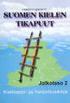 1 Ruudulla on ensin vain Ali. Linkit kolmeen suomen kielen äänteiden alakokonaisuuteen (2.1 Kirjaintarjottimeen, 2.2 Yksittäisiin äänteisiin sekä 2.3 Äänteistä tavuiksi ja sanoiksi) ilmestyvät ruudulle
1 Ruudulla on ensin vain Ali. Linkit kolmeen suomen kielen äänteiden alakokonaisuuteen (2.1 Kirjaintarjottimeen, 2.2 Yksittäisiin äänteisiin sekä 2.3 Äänteistä tavuiksi ja sanoiksi) ilmestyvät ruudulle
Muistitikun liittäminen tietokoneeseen
 Muistitikun käyttäminen 1 Muistitikun liittäminen tietokoneeseen Muistitikku liitetään tietokoneen USB-porttiin. Koneessa voi olla useita USB-portteja ja tikun voi liittää mihin tahansa niistä. USB-portti
Muistitikun käyttäminen 1 Muistitikun liittäminen tietokoneeseen Muistitikku liitetään tietokoneen USB-porttiin. Koneessa voi olla useita USB-portteja ja tikun voi liittää mihin tahansa niistä. USB-portti
Verkkojulkaiseminen Minna Väisänen. HTML5-tehtävä
 Verkkojulkaiseminen Minna Väisänen HTML5-tehtävä Kirjoita Dreamweaverissa oheisen nettisivun koodi. Lisää xx-kohtiin omat tietosi. Kuvan nimi on joki.jpg. Ensin tehdään sivusto ja sitten yksittäinen sivu.
Verkkojulkaiseminen Minna Väisänen HTML5-tehtävä Kirjoita Dreamweaverissa oheisen nettisivun koodi. Lisää xx-kohtiin omat tietosi. Kuvan nimi on joki.jpg. Ensin tehdään sivusto ja sitten yksittäinen sivu.
,QWHUQHWVHODLPHQNl\WWlPLQHQ±,QWHUQHW([SORUHU
 ,QWHUQHWVHODLPHQNl\WWlPLQHQ±,QWHUQHW([SORUHU Tässä pääsette tutustumaan Internet Explorerin (IE) käyttöön. Muitakin selainversioita löytyy, kuten esimerkiksi Netscape, Opera ja Mozilla. Näiden muiden selainten
,QWHUQHWVHODLPHQNl\WWlPLQHQ±,QWHUQHW([SORUHU Tässä pääsette tutustumaan Internet Explorerin (IE) käyttöön. Muitakin selainversioita löytyy, kuten esimerkiksi Netscape, Opera ja Mozilla. Näiden muiden selainten
Liveseuranta (1/9) Suomen Palloliiton Tampereen piiri
 Liveseuranta (1/9) Liveseuranta on kätevä tapa hoitaa ottelupöytäkirjan täyttäminen jo itse ottelun aikana. Suosittelemme sen käyttämistä sarjasta riippumatta, jolloin kaikki tarpeellinen pystytään tekemään
Liveseuranta (1/9) Liveseuranta on kätevä tapa hoitaa ottelupöytäkirjan täyttäminen jo itse ottelun aikana. Suosittelemme sen käyttämistä sarjasta riippumatta, jolloin kaikki tarpeellinen pystytään tekemään
Kirjaudu sisään palveluun klikkaamalla Omat kartat -painiketta.
 Kirjaudu sisään palveluun klikkaamalla Omat kartat -painiketta. Sisäänkirjauduttuasi näet palvelun etusivulla helppokäyttöisen hallintapaneelin. Vasemmassa reunassa on esillä viimeisimmät tehdyt muutokset
Kirjaudu sisään palveluun klikkaamalla Omat kartat -painiketta. Sisäänkirjauduttuasi näet palvelun etusivulla helppokäyttöisen hallintapaneelin. Vasemmassa reunassa on esillä viimeisimmät tehdyt muutokset
Ohje tekstinkäsittelyharjoitus 10. Pöytäkirja, jossa käytetään ylätunnistetta. Tehtävän aloitus
 Ohje tekstinkäsittelyharjoitus 10 Pöytäkirja, jossa käytetään ylätunnistetta Standardiasiakirjan asettelut Microsoft Word 2007 ja 2010 versioissa Word ohjelman oletusasetukset ovat sellaiset, että suomalaisen
Ohje tekstinkäsittelyharjoitus 10 Pöytäkirja, jossa käytetään ylätunnistetta Standardiasiakirjan asettelut Microsoft Word 2007 ja 2010 versioissa Word ohjelman oletusasetukset ovat sellaiset, että suomalaisen
Jahtipaikat.fi Käyttöohje
 Jahtipaikat.fi Käyttöohje versio 2.0 Sisällysluettelo 1. Kirjautuminen...3 2. Näyttöruudun osat...3 3. Kartta-alusta...4 4. Kartan sisällön määrittely...4 5. Työkalut...5 5.1 Keskitä kartta koko Suomeen...5
Jahtipaikat.fi Käyttöohje versio 2.0 Sisällysluettelo 1. Kirjautuminen...3 2. Näyttöruudun osat...3 3. Kartta-alusta...4 4. Kartan sisällön määrittely...4 5. Työkalut...5 5.1 Keskitä kartta koko Suomeen...5
24.3.2005 Versio 1.0. BLUETOOTH DONGLE, GS-301 GPS JA NAVICORE PERSONAL Asennusohje Windows 2000/XP ja Nokia Series 60 älypuhelimille
 BLUETOOTH DONGLE, GS-301 GPS JA NAVICORE PERSONAL Asennusohje Windows 2000/XP ja Nokia Series 60 älypuhelimille 1 SISÄLLYLUETTELO 24.3.2005 1. Asennus...3 1.1 Bluetooth Dongle...3 1.2 Bluetooth GPS...3
BLUETOOTH DONGLE, GS-301 GPS JA NAVICORE PERSONAL Asennusohje Windows 2000/XP ja Nokia Series 60 älypuhelimille 1 SISÄLLYLUETTELO 24.3.2005 1. Asennus...3 1.1 Bluetooth Dongle...3 1.2 Bluetooth GPS...3
FOTONETTI BOOK CREATOR
 F O T O N E T T I O Y FOTONETTI BOOK CREATOR 6 2012 Kemintie 6 95420 Tornio puhelin: 050-555 6500 pro/kirja: 050-555 6580 www.fotonetti.fi Ohjelman asentaminen 1 Hae ohjelma koneellesi osoitteesta http://www.fotonetti.fi/kuvakirjatilaa
F O T O N E T T I O Y FOTONETTI BOOK CREATOR 6 2012 Kemintie 6 95420 Tornio puhelin: 050-555 6500 pro/kirja: 050-555 6580 www.fotonetti.fi Ohjelman asentaminen 1 Hae ohjelma koneellesi osoitteesta http://www.fotonetti.fi/kuvakirjatilaa
VIENET JULKAISUJÄRJESTELMÄLLÄ TOTEUTETTUJEN INTERNET-SIVUJEN YLLÄPITO-OHJE
 VIENET JULKAISUJÄRJESTELMÄLLÄ TOTEUTETTUJEN INTERNET-SIVUJEN YLLÄPITO-OHJE JULKAISUJÄRJESTELMÄÄN KIRJAUTUMINEN. Osoitekenttään kirjoitetaan www.domain.fi/admin. Kirjoita käyttäjätunnus: xxxxxx. Salasana:
VIENET JULKAISUJÄRJESTELMÄLLÄ TOTEUTETTUJEN INTERNET-SIVUJEN YLLÄPITO-OHJE JULKAISUJÄRJESTELMÄÄN KIRJAUTUMINEN. Osoitekenttään kirjoitetaan www.domain.fi/admin. Kirjoita käyttäjätunnus: xxxxxx. Salasana:
Ohjeet Libre Officen käyttöön
 1 Ohjeet Libre Officen käyttöön Toisinaan Libre Officen kanssa sama asia on koitettava tehdä kolme kertaa ennen kuin se onnistuu. Kannattaa ottaa rauhallisesti. 1. Pylväsdiagrammi ohje Askel 1 Klikkaa
1 Ohjeet Libre Officen käyttöön Toisinaan Libre Officen kanssa sama asia on koitettava tehdä kolme kertaa ennen kuin se onnistuu. Kannattaa ottaa rauhallisesti. 1. Pylväsdiagrammi ohje Askel 1 Klikkaa
Ohjelmistopohjaisen lisenssin käyttö
 24.11.15 rev. 2 Ohjelmistopohjaisen lisenssin käyttö Yleistä Mastercam on käyttänyt aina suojauspalikkaan sidottuja lisenssejä. Ne ovat suhteellisen helppokäyttöisiä ja lisenssin siirtämiseen ei tarvita
24.11.15 rev. 2 Ohjelmistopohjaisen lisenssin käyttö Yleistä Mastercam on käyttänyt aina suojauspalikkaan sidottuja lisenssejä. Ne ovat suhteellisen helppokäyttöisiä ja lisenssin siirtämiseen ei tarvita
TALLENNETAAN MUISTITIKULLE JA MUISTIKORTILLE
 TALLENNETAAN MUISTITIKULLE JA MUISTIKORTILLE HERVANNAN KIRJASTON TIETOTORI Insinöörinkatu 38 33720 Tampere 040 800 7805 tietotori.hervanta@tampere.fi TALLENNETAAN MUISTIKULLE JA MUISTIKORTILLE 1 Muistitikun
TALLENNETAAN MUISTITIKULLE JA MUISTIKORTILLE HERVANNAN KIRJASTON TIETOTORI Insinöörinkatu 38 33720 Tampere 040 800 7805 tietotori.hervanta@tampere.fi TALLENNETAAN MUISTIKULLE JA MUISTIKORTILLE 1 Muistitikun
Ohjeet asiakirjan lisäämiseen arkistoon
 Ohjeet asiakirjan lisäämiseen arkistoon 1. Jos koneellesi ei vielä ole asennettu Open Office ohjelmaa, voit ladata sen linkistä joka löytyy Arkisto => Asiakirjapohjat sivulta seuran kotisivuilta. Jos ohjelma
Ohjeet asiakirjan lisäämiseen arkistoon 1. Jos koneellesi ei vielä ole asennettu Open Office ohjelmaa, voit ladata sen linkistä joka löytyy Arkisto => Asiakirjapohjat sivulta seuran kotisivuilta. Jos ohjelma
1. Jakso/Perusteet/E -kieli
 okitara Louhimo projekti Jakso 1/Perusteet/E -kieli 1 okitaran vapaat kielet 11 okitaran vapaat kielet; siirtyminen kieleltä toiselle 12 E -kielen: vapaa kieli ja neljä ensimmäistä nauhaa ääninä 13 E -kielen
okitara Louhimo projekti Jakso 1/Perusteet/E -kieli 1 okitaran vapaat kielet 11 okitaran vapaat kielet; siirtyminen kieleltä toiselle 12 E -kielen: vapaa kieli ja neljä ensimmäistä nauhaa ääninä 13 E -kielen
LibreOffice Writer perusteita
 LibreOffice Writer perusteita Käytetään Digabi-käyttöjärjestelmää (DigabiOS) ja harjoitellaan LibreOfficen käyttöä. 1. Ohjelman käynnistys Avaa Sovellusvalikko => Toimisto => LibreOffice Writer. Ohjelma
LibreOffice Writer perusteita Käytetään Digabi-käyttöjärjestelmää (DigabiOS) ja harjoitellaan LibreOfficen käyttöä. 1. Ohjelman käynnistys Avaa Sovellusvalikko => Toimisto => LibreOffice Writer. Ohjelma
Hiiressäsi on kallistusrulla pysty- ja vaakasuoravieritystä, yhden askeleen zoomausta ja nopeaa Internet-navigointia varten.
 Hiiren käyttö Painikkeet Painikkeet Hiiressäsi on kolme painiketta sekä vieritys- ja kallistusrulla. Hiiren toimintojen painikkeet valikossa voit parantaa tuottavuuttasi osoittamalla hiiren painikkeet
Hiiren käyttö Painikkeet Painikkeet Hiiressäsi on kolme painiketta sekä vieritys- ja kallistusrulla. Hiiren toimintojen painikkeet valikossa voit parantaa tuottavuuttasi osoittamalla hiiren painikkeet
Konfiguraatiotyökalun päivitys
 Konfiguraatiotyökalun päivitys Kuinka aloitan? Konfiguraatiotyökalu avataan niin kuin aiemminkin suoraan Tenstar clientin käyttöliittymästä, tai harjoituksen ollessa käynnissä. Kuinka aloitan konfiguraatiotyökalun
Konfiguraatiotyökalun päivitys Kuinka aloitan? Konfiguraatiotyökalu avataan niin kuin aiemminkin suoraan Tenstar clientin käyttöliittymästä, tai harjoituksen ollessa käynnissä. Kuinka aloitan konfiguraatiotyökalun
2. Paina hiiren oikeaa näppäintä, pääset valikkoon. Valitse Lisää, tyhjä sarake ilmestyy aktivoidun sarakkeen eteen
 Sivu 1 / 8 24 TIETOJEN SUODATTAMINEN JA LAJITTELU EXCELISSÄ Kun olet tehnyt raporttihaun, saat todennäköisesti paljon tietoa Excel-listalle. Tässä ohjeessa on esitelty joitain keinoja, joilla Excelissä
Sivu 1 / 8 24 TIETOJEN SUODATTAMINEN JA LAJITTELU EXCELISSÄ Kun olet tehnyt raporttihaun, saat todennäköisesti paljon tietoa Excel-listalle. Tässä ohjeessa on esitelty joitain keinoja, joilla Excelissä
Ennen kuin aloitat lataamisen tarkista järjestelmävaatimukset: http://www.fprot.com/support/windows/fpwin_faq/425.html
 Lataaminen ja asennus F-PROT Antivirus 6 Windows Home Huomautukset: Ennen kuin aloitat lataamisen tarkista järjestelmävaatimukset: http://www.fprot.com/support/windows/fpwin_faq/425.html F-PROT Antivirus
Lataaminen ja asennus F-PROT Antivirus 6 Windows Home Huomautukset: Ennen kuin aloitat lataamisen tarkista järjestelmävaatimukset: http://www.fprot.com/support/windows/fpwin_faq/425.html F-PROT Antivirus
SAC RDS Futurline MAX Tupla-robotin ohjeet näytteenottoon ja päivämaidon lähetykseen
 RDS - ohjeet 1 (18) SAC RDS Futurline MAX Tupla-robotin ohjeet näytteenottoon ja päivämaidon lähetykseen Näytteenoton aloittaminen Shuttlen säädöt robotilla Telineen vaihto Näytteenoton lopettaminen Näyteraportin
RDS - ohjeet 1 (18) SAC RDS Futurline MAX Tupla-robotin ohjeet näytteenottoon ja päivämaidon lähetykseen Näytteenoton aloittaminen Shuttlen säädöt robotilla Telineen vaihto Näytteenoton lopettaminen Näyteraportin
SeaMonkey pikaopas - 1
 SeaMonkey pikaopas SeaMonkey on ilmainen ja yksinkertainen www-sivujen teko-ohjelma. Sillä on kätevää koostaa yksinkertaisia sivuja ilman, että täytyy tietää jotain HTML-koodista. Tämä opas esittelee sivuston
SeaMonkey pikaopas SeaMonkey on ilmainen ja yksinkertainen www-sivujen teko-ohjelma. Sillä on kätevää koostaa yksinkertaisia sivuja ilman, että täytyy tietää jotain HTML-koodista. Tämä opas esittelee sivuston
E-RESULTS LITE -OHJEET
 E-RESULTS LITE -OHJEET 1 ALKUVALMISTELUT Huolehdi ennen rastiesi pitoa, että Tulospalvelutietokoneen akku on ladattu täyteen Seuran EMIT-kortit ovat tallessa ja selkeästi erillään lähtöleimasimesta. Lähtö-
E-RESULTS LITE -OHJEET 1 ALKUVALMISTELUT Huolehdi ennen rastiesi pitoa, että Tulospalvelutietokoneen akku on ladattu täyteen Seuran EMIT-kortit ovat tallessa ja selkeästi erillään lähtöleimasimesta. Lähtö-
Sisällysluettelo T A R R A O P A S
 isällysluettelo 1 Tarraeditori 3 1.1 Label-ikkunan osat.3 1.2 Label ikkunan toiminnot 4 1.3 Layout-ikkunan osat...5 1.4 Layout-ikkunan toiminnot..5 2 Tarrojen tekeminen 7 3 Tulostusasetukset...8 Esimerkki
isällysluettelo 1 Tarraeditori 3 1.1 Label-ikkunan osat.3 1.2 Label ikkunan toiminnot 4 1.3 Layout-ikkunan osat...5 1.4 Layout-ikkunan toiminnot..5 2 Tarrojen tekeminen 7 3 Tulostusasetukset...8 Esimerkki
WCONDES OHJEET ITÄRASTEILLE (tehty Condes versiolle 8)
 WCONDES OHJEET ITÄRASTEILLE (tehty Condes versiolle 8) 1 UUDEN KILPAILUTIEDOSTON AVAUS Avaa Wcondes ohjelma tuplaklikkaamalla wcondes.lnk ikonia. Ohjelma avaa automaattisesti viimeksi tallennetun kilpailutiedoston.
WCONDES OHJEET ITÄRASTEILLE (tehty Condes versiolle 8) 1 UUDEN KILPAILUTIEDOSTON AVAUS Avaa Wcondes ohjelma tuplaklikkaamalla wcondes.lnk ikonia. Ohjelma avaa automaattisesti viimeksi tallennetun kilpailutiedoston.
Käyttö-ja huolto-ohje Ajastin 1533 3-aikaa FIN
 Ajastin 1533 FIN 1 Kellonaika tai jäljellä oleva lämmitysaika 2 Tuuletuksen merkki 3 Ajan siirto eteen (kellonajan näyttö) 4 Ohjelmointi 5 Muistipaikan tunnus 6 Manuaalikäynnistys 7 Kellonajan asetuksen/kyselyn
Ajastin 1533 FIN 1 Kellonaika tai jäljellä oleva lämmitysaika 2 Tuuletuksen merkki 3 Ajan siirto eteen (kellonajan näyttö) 4 Ohjelmointi 5 Muistipaikan tunnus 6 Manuaalikäynnistys 7 Kellonajan asetuksen/kyselyn
TAULUKON TEKEMINEN. Sisällysluettelo
 Excel 2013 Taulukon tekeminen Sisällysluettelo TAULUKON TEKEMINEN TAULUKON TEKEMINEN... 1 Tietotyypit... 1 Tiedon syöttäminen taulukkoon... 1 Kirjoitusvirheiden korjaaminen... 2 Alueen sisällön tyhjentäminen...
Excel 2013 Taulukon tekeminen Sisällysluettelo TAULUKON TEKEMINEN TAULUKON TEKEMINEN... 1 Tietotyypit... 1 Tiedon syöttäminen taulukkoon... 1 Kirjoitusvirheiden korjaaminen... 2 Alueen sisällön tyhjentäminen...
OHJE WWW.MUKAANPARTIOON.FI -LIPPUKUNTASIVUN MUOKKAAMISEEN
 OHJE WWW.MUKAANPARTIOON.FI -LIPPUKUNTASIVUN MUOKKAAMISEEN 1. KIRJAUDU Navigoi osoitteeseen www.mukaanpartioon.fi. Aloita kirjautumalla: käyttäjätunnus: salasana: lippukunta HpL1Ka KUVA 1: Kirjautumislinkki
OHJE WWW.MUKAANPARTIOON.FI -LIPPUKUNTASIVUN MUOKKAAMISEEN 1. KIRJAUDU Navigoi osoitteeseen www.mukaanpartioon.fi. Aloita kirjautumalla: käyttäjätunnus: salasana: lippukunta HpL1Ka KUVA 1: Kirjautumislinkki
Ryhmänkerääjän ABC - pidä ryhmäsi ilmoittautumiset ja huonejako kätevästi hallussa
 Ryhmänkerääjän ABC - pidä ryhmäsi ilmoittautumiset ja huonejako kätevästi hallussa HUOM! Nämä ohjeet koskevat vain tilausmatkojen ryhmänkerääjiä! 1. Tee ryhmällesi varaus Tee varaus ryhmälle tai suunnitellulle
Ryhmänkerääjän ABC - pidä ryhmäsi ilmoittautumiset ja huonejako kätevästi hallussa HUOM! Nämä ohjeet koskevat vain tilausmatkojen ryhmänkerääjiä! 1. Tee ryhmällesi varaus Tee varaus ryhmälle tai suunnitellulle
KÄYTTÖOHJE HIRVIMATIC (2V0) 5.5.2010
 1 KÄYTTÖOHJE HIRVIMATIC (2V0) 5.5.2010 NÄPPÄIMISTÖ: Ohjelman valinta Asetukset /nollaus Ajastimen valinta (Ei vielä käytössä) Ohjaus oikealle / lisää asetusta / ajastimen käynnistys Seis / valinnan vahvistus
1 KÄYTTÖOHJE HIRVIMATIC (2V0) 5.5.2010 NÄPPÄIMISTÖ: Ohjelman valinta Asetukset /nollaus Ajastimen valinta (Ei vielä käytössä) Ohjaus oikealle / lisää asetusta / ajastimen käynnistys Seis / valinnan vahvistus
Sini Jatta Suonio 7/1/2010
 JYVÄSKYLÄN YLIOPISTO, FYSIIKAN LAITOS Microsoft Word 2007 Käyttöohje Sini Jatta Suonio 7/1/2010 Sisällysluettelo 1 Johdanto... 2 2 Wordin perusasetukset... 2 2.1 Tekstin ja kappaleiden asettelu...2 2.2
JYVÄSKYLÄN YLIOPISTO, FYSIIKAN LAITOS Microsoft Word 2007 Käyttöohje Sini Jatta Suonio 7/1/2010 Sisällysluettelo 1 Johdanto... 2 2 Wordin perusasetukset... 2 2.1 Tekstin ja kappaleiden asettelu...2 2.2
Harjoitus 2: Oppijan aktivointi (15.3.2016)
 Harjoitus 2: Oppijan aktivointi (15.3.2016) Tietokoneavusteinen opetus -kurssilla opetetaan Adobe Flash CS6:n käyttämistä neljänä kertana: 11.3.2016, 15.3.2016, 18.3.2016 ja 1.4.2016. Harjoituskerroilla
Harjoitus 2: Oppijan aktivointi (15.3.2016) Tietokoneavusteinen opetus -kurssilla opetetaan Adobe Flash CS6:n käyttämistä neljänä kertana: 11.3.2016, 15.3.2016, 18.3.2016 ja 1.4.2016. Harjoituskerroilla
2016/07/05 08:58 1/12 Shortcut Menut
 2016/07/05 08:58 1/12 Shortcut Menut Shortcut Menut Shortcut menut voidaan aktivoida seuraavista paikoista. Shortcut menun sisältö riippuu siitä, mistä se aktivoidaan. 1. Shortcut menu suunnitellusta linjasta
2016/07/05 08:58 1/12 Shortcut Menut Shortcut Menut Shortcut menut voidaan aktivoida seuraavista paikoista. Shortcut menun sisältö riippuu siitä, mistä se aktivoidaan. 1. Shortcut menu suunnitellusta linjasta
Suvi Junes Tietohallinto / Opetusteknologiapalvelut 2012
 Tiedostot Uudet ominaisuudet: - Ei Tiedostot-kohtaa alueen sisällä, vaan tiedostonvalitsin, jolla tiedostot tuodaan alueelle siihen kohtaan missä ne näytetään - Firefox-selaimella voi työpöydältä raahata
Tiedostot Uudet ominaisuudet: - Ei Tiedostot-kohtaa alueen sisällä, vaan tiedostonvalitsin, jolla tiedostot tuodaan alueelle siihen kohtaan missä ne näytetään - Firefox-selaimella voi työpöydältä raahata
Kuvien lisääminen ja käsittely
 Kuvien lisääminen ja käsittely KUVIEN LISÄÄMINEN JA KÄSITTELY Tämä on ote VIS Online Mediahallinta ohjeesta. Kuvia lisätään autojen tietoihin VIS Online kuvankäsittelyohjelmalla. Ohjelma käynnistyy klikkaamalla
Kuvien lisääminen ja käsittely KUVIEN LISÄÄMINEN JA KÄSITTELY Tämä on ote VIS Online Mediahallinta ohjeesta. Kuvia lisätään autojen tietoihin VIS Online kuvankäsittelyohjelmalla. Ohjelma käynnistyy klikkaamalla
KESKUSTANUORTEN NETTISIVUT- OHJEITA PIIRIYLLÄPITÄJÄLLE 1. KIRJAUTUMINEN
 KESKUSTANUORTEN NETTISIVUT- OHJEITA PIIRIYLLÄPITÄJÄLLE 1. KIRJAUTUMINEN -Mene osoitteeseen keskustanuoret.fi/user - Kirjoita saamasi käyttäjätunnus ja salasana - Klikkaa yllä olevaa piirisi logoa niin
KESKUSTANUORTEN NETTISIVUT- OHJEITA PIIRIYLLÄPITÄJÄLLE 1. KIRJAUTUMINEN -Mene osoitteeseen keskustanuoret.fi/user - Kirjoita saamasi käyttäjätunnus ja salasana - Klikkaa yllä olevaa piirisi logoa niin
5. Alaindeksi 6. Yläindeksi 7. Poista muotoilut 8. Tasaa teksti vasemmalle
 OHJELMAN ESITTELY OHJELMAN OSAT JA TERMINOLOGIA Valikkorivi Tekstikursori Pikapainikkeet Viivain Vierityspalkit = pienentää ikkunan alas = suurentaa ikkunan = sulkee ikkunan TYÖKALURIVIEN PAINIKKEET 1.
OHJELMAN ESITTELY OHJELMAN OSAT JA TERMINOLOGIA Valikkorivi Tekstikursori Pikapainikkeet Viivain Vierityspalkit = pienentää ikkunan alas = suurentaa ikkunan = sulkee ikkunan TYÖKALURIVIEN PAINIKKEET 1.
1 (5) VASTUUNALAISEN KOULUTTAJAYRITYKSEN KÄYTTÖLIITTYMÄ
 1 (5) VASTUUNALAISEN KOULUTTAJAYRITYKSEN KÄYTTÖLIITTYMÄ Tässä palvelussa vastuunalaisesta kouluttajayrityksestä käytetään nimitystä työnantaja vaikka yrittäjä ei olekaan työsuhteessa kouluttajayrityksessä.
1 (5) VASTUUNALAISEN KOULUTTAJAYRITYKSEN KÄYTTÖLIITTYMÄ Tässä palvelussa vastuunalaisesta kouluttajayrityksestä käytetään nimitystä työnantaja vaikka yrittäjä ei olekaan työsuhteessa kouluttajayrityksessä.
PELIAIKASEURANTAOHJELMAN KÄYTTÖOHJE
 PELIAIKASEURANTAOHJELMAN KÄYTTÖOHJE SISÄLLYSLUETTELO 1. YLEISTÄ 2. ENNEN OTTELUN ALKUA Kirjautuminen 3. TILASTOINTI Näkymän muokkaus Kokoonpanot Pelaajien vaihtaminen Maali Rangaistukset Poista -toiminto
PELIAIKASEURANTAOHJELMAN KÄYTTÖOHJE SISÄLLYSLUETTELO 1. YLEISTÄ 2. ENNEN OTTELUN ALKUA Kirjautuminen 3. TILASTOINTI Näkymän muokkaus Kokoonpanot Pelaajien vaihtaminen Maali Rangaistukset Poista -toiminto
VSP webmail palvelun ka yttö öhje
 VSP webmail palvelun ka yttö öhje Kirjaudu webmailiin osoitteessa https://webmail.net.vsp.fi Webmailin kirjautumissivu, kirjoita sähköpostiosoitteesi ja salasanasi: Sähköpostin päänäkymä: 1: Kansiolistaus
VSP webmail palvelun ka yttö öhje Kirjaudu webmailiin osoitteessa https://webmail.net.vsp.fi Webmailin kirjautumissivu, kirjoita sähköpostiosoitteesi ja salasanasi: Sähköpostin päänäkymä: 1: Kansiolistaus
Ohjeistus Netti-Renkaan päivitykseen
 Ohjeistus Netti-Renkaan päivitykseen Lehteen haetaan tiedot netistä vain seuraavilta sivuilta: seurakunnan kalenteri ja toimintaryhmät. Ilmoita muut lehteen mahdollisesti haluamasi ilmoitukset / muutokset
Ohjeistus Netti-Renkaan päivitykseen Lehteen haetaan tiedot netistä vain seuraavilta sivuilta: seurakunnan kalenteri ja toimintaryhmät. Ilmoita muut lehteen mahdollisesti haluamasi ilmoitukset / muutokset
Flowcode 6 Omien komponenttien luonti 3D- tilassa Ledi
 Flowcode 6 Omien komponenttien luonti 3D- tilassa Ledi Oman painonappi komponentin luonti 6 versiossa Flowcode 6 versio mahdollistaa omien Flowcode komponenttien tekemisen. Komponentit on mahdollista piirtää
Flowcode 6 Omien komponenttien luonti 3D- tilassa Ledi Oman painonappi komponentin luonti 6 versiossa Flowcode 6 versio mahdollistaa omien Flowcode komponenttien tekemisen. Komponentit on mahdollista piirtää
TIETOTURVA TUTUKSI. SAMPOLAN KIRJASTO TIETOTORI Sammonkatu 2 33540 Tampere 040 800 7816 tietotori.sampola@tampere.fi
 TIETOTURVA TUTUKSI SAMPOLAN KIRJASTO TIETOTORI Sammonkatu 2 33540 Tampere 040 800 7816 tietotori.sampola@tampere.fi TIETOTURVAN TUTUKSI 2(9) Avast Antivirus - ilmainen virustorjuntaohjelma Lataaminen Internet
TIETOTURVA TUTUKSI SAMPOLAN KIRJASTO TIETOTORI Sammonkatu 2 33540 Tampere 040 800 7816 tietotori.sampola@tampere.fi TIETOTURVAN TUTUKSI 2(9) Avast Antivirus - ilmainen virustorjuntaohjelma Lataaminen Internet
Sen jälkeen Microsoft Office ja sen alta löytyy ohjelmat. Ensin käynnistä-valikosta kaikki ohjelmat
 Microsoft Office 2010 löytyy tietokoneen käynnistävalikosta aivan kuin kaikki muutkin tietokoneelle asennetut ohjelmat. Microsoft kansion sisältä löytyy toimisto-ohjelmistopakettiin kuuluvat eri ohjelmat,
Microsoft Office 2010 löytyy tietokoneen käynnistävalikosta aivan kuin kaikki muutkin tietokoneelle asennetut ohjelmat. Microsoft kansion sisältä löytyy toimisto-ohjelmistopakettiin kuuluvat eri ohjelmat,
SÄHKÖPOSTIN PERUSKURSSI. HERVANNAN KIRJASTO TIETOTORI Insinöörinkatu 38 337200 Tampere 040 800 7805 tietotori.hervanta@tampere.fi
 SÄHKÖPOSTIN PERUSKURSSI HERVANNAN KIRJASTO TIETOTORI Insinöörinkatu 38 337200 Tampere 040 800 7805 tietotori.hervanta@tampere.fi SÄHKÖPOSTIN PERUSKURSSI 2 SISÄLLYSLUETTELO 1. Kirjautuminen Gmail-postiin
SÄHKÖPOSTIN PERUSKURSSI HERVANNAN KIRJASTO TIETOTORI Insinöörinkatu 38 337200 Tampere 040 800 7805 tietotori.hervanta@tampere.fi SÄHKÖPOSTIN PERUSKURSSI 2 SISÄLLYSLUETTELO 1. Kirjautuminen Gmail-postiin
PELIAIKASEURANTAOHJELMAN KÄYTTÖOHJE
 PELIAIKASEURANTAOHJELMAN KÄYTTÖOHJE SISÄLLYSLUETTELO 1. YLEISTÄ 3 2. ENNEN OTTELUN ALKUA Kirjautuminen 3 3. TILASTOINTI Aloitusnäkymä ja kokoonpanot 4 Pelaajien vaihtaminen 6 Maali 7 Rangaistukset 8 Poista
PELIAIKASEURANTAOHJELMAN KÄYTTÖOHJE SISÄLLYSLUETTELO 1. YLEISTÄ 3 2. ENNEN OTTELUN ALKUA Kirjautuminen 3 3. TILASTOINTI Aloitusnäkymä ja kokoonpanot 4 Pelaajien vaihtaminen 6 Maali 7 Rangaistukset 8 Poista
Ohjeet Finna- julisteen PowerPoint- pohjan muokkaamiseen
 Ohjeet Finna- julisteen PowerPoint- pohjan muokkaamiseen Ennen kuin aloitat: 1. Asenna tietokoneeseesi ilmainen Miso Regular fontti, jonka saat täältä: https://www.fontspring.com/fonts/marten- nettelbladt/miso
Ohjeet Finna- julisteen PowerPoint- pohjan muokkaamiseen Ennen kuin aloitat: 1. Asenna tietokoneeseesi ilmainen Miso Regular fontti, jonka saat täältä: https://www.fontspring.com/fonts/marten- nettelbladt/miso
Irman käyttöohje Tunturisuunnistajille
 Irman käyttöohje Tunturisuunnistajille Tämä ohje on tarkoitettu niille suunnistajille joilla ei ole koskaan ollut nk. lisenssiä. Mikäli sinulla on joskus ollut lisenssi, niin ohjeet Irman käyttöön löytyvät
Irman käyttöohje Tunturisuunnistajille Tämä ohje on tarkoitettu niille suunnistajille joilla ei ole koskaan ollut nk. lisenssiä. Mikäli sinulla on joskus ollut lisenssi, niin ohjeet Irman käyttöön löytyvät
Kuukauden kuvat kerhon galleriaan 1.4.2016 lähtien kuukaudenkuvaajan kuvagalleria on siirretty uudelle palvelimelle osoitteeseen:
 Kuukauden kuvat kerhon galleriaan 1.4.2016 lähtien kuukaudenkuvaajan kuvagalleria on siirretty uudelle palvelimelle osoitteeseen: http://www.kamera73.fi/kuukaudenkuvaaja Kukin seuran jäsen voi laittaa
Kuukauden kuvat kerhon galleriaan 1.4.2016 lähtien kuukaudenkuvaajan kuvagalleria on siirretty uudelle palvelimelle osoitteeseen: http://www.kamera73.fi/kuukaudenkuvaaja Kukin seuran jäsen voi laittaa
www.kotisivukone.fi Pikaopas kotisivujen tekoon
 Kotisivut helposti! www.kotisivukone.fi Pikaopas kotisivujen tekoon Näin Kotisivukone toimii Kun olet kirjautunut sisään kotisivuillesi, tulet helppokäyttöiseen ylläpitotilaan ja voit heti aloittaa kotisivujen
Kotisivut helposti! www.kotisivukone.fi Pikaopas kotisivujen tekoon Näin Kotisivukone toimii Kun olet kirjautunut sisään kotisivuillesi, tulet helppokäyttöiseen ylläpitotilaan ja voit heti aloittaa kotisivujen
TIETOTURVA TUTUKSI. SAMPOLAN KIRJASTO TIETOTORI Sammonkatu 2 33540 Tampere 040 800 7816 tietotori.sampola@tampere.fi
 TIETOTURVA TUTUKSI SAMPOLAN KIRJASTO TIETOTORI Sammonkatu 2 33540 Tampere 040 800 7816 tietotori.sampola@tampere.fi TIETOTURVAN ALKEET 2(9) Avast Antivirus - ilmainen virustorjuntaohjelma Lataaminen Internet
TIETOTURVA TUTUKSI SAMPOLAN KIRJASTO TIETOTORI Sammonkatu 2 33540 Tampere 040 800 7816 tietotori.sampola@tampere.fi TIETOTURVAN ALKEET 2(9) Avast Antivirus - ilmainen virustorjuntaohjelma Lataaminen Internet
WINDOWS 10 -kurssi. petri.kiiskinen@wellamo-opisto.fi
 WINDOWS 10 -kurssi petri.kiiskinen@wellamo-opisto.fi Yleistä kurssista Keskiviikkoisin 9.9. 30.9. (15 oppituntia) 16:45 20:00 (viimeinen kerta 16:45 19:15) Puolivälissä 15 minuutin kahvitauko Materiaali
WINDOWS 10 -kurssi petri.kiiskinen@wellamo-opisto.fi Yleistä kurssista Keskiviikkoisin 9.9. 30.9. (15 oppituntia) 16:45 20:00 (viimeinen kerta 16:45 19:15) Puolivälissä 15 minuutin kahvitauko Materiaali
Käsiteltävät asiat LIITE 2 1. Tehtävänä on mallintaa keilarata ohjeiden mukaan. MassFX Boolean Lathe
 LIITE 2 1 HARJOITUS 2 Keilarata Tehtävänä on mallintaa keilarata ohjeiden mukaan. Käsiteltävät asiat MassFX Boolean Lathe 1. Tarkistetaan että mittayksiköt ovat Generics Units, valikosta Customize/Units
LIITE 2 1 HARJOITUS 2 Keilarata Tehtävänä on mallintaa keilarata ohjeiden mukaan. Käsiteltävät asiat MassFX Boolean Lathe 1. Tarkistetaan että mittayksiköt ovat Generics Units, valikosta Customize/Units
Otto Romanowski: Sibelius 6 pikaopas, versio 4.2.2010 SIBELIUS PIKAOPAS. versio 4.2.2010 2009-10 by Otto Romanowski
 SIBELIUS PIKAOPAS versio 4.2.2010 2009-10 by Otto Romanowski Tämä versio pikaoppaasta on tarkoitettu ohjatun opiskelun tukimateriaaliksi. Laajemmat selitykset löytyvät ohjelman mukana tulleesta manuaalista.
SIBELIUS PIKAOPAS versio 4.2.2010 2009-10 by Otto Romanowski Tämä versio pikaoppaasta on tarkoitettu ohjatun opiskelun tukimateriaaliksi. Laajemmat selitykset löytyvät ohjelman mukana tulleesta manuaalista.
Suomen Tuuliatlaksen karttaliittymän hyödyntäminen E-farm Pro ja Basic ohjelmien tuulienergialaskennassa
 Suomen Tuuliatlaksen karttaliittymän hyödyntäminen E-farm Pro ja Basic ohjelmien tuulienergialaskennassa 12.12.2013 Copyright E-farm E-farm Asiakkuudenhallinta Tuotekehitys Myynti ja tuotekehitys www.e-farm.fi
Suomen Tuuliatlaksen karttaliittymän hyödyntäminen E-farm Pro ja Basic ohjelmien tuulienergialaskennassa 12.12.2013 Copyright E-farm E-farm Asiakkuudenhallinta Tuotekehitys Myynti ja tuotekehitys www.e-farm.fi
EDMODO. -oppimisympäristö opettajille ja oppilaille KOONNUT: MIKA KURVINEN KANNUKSEN LUKIO
 EDMODO -oppimisympäristö opettajille ja oppilaille KOONNUT: MIKA KURVINEN KANNUKSEN LUKIO HUOM! Edmodo kehittyy koko ajan, seuraavat ohjeet voivat olla jo päivityksen tarpeessa. 1 Sisällysluettelo Rekisteröityminen
EDMODO -oppimisympäristö opettajille ja oppilaille KOONNUT: MIKA KURVINEN KANNUKSEN LUKIO HUOM! Edmodo kehittyy koko ajan, seuraavat ohjeet voivat olla jo päivityksen tarpeessa. 1 Sisällysluettelo Rekisteröityminen
GEOS 1. Ilmastodiagrammi Libre Office Calc ohjelmalla
 GEOS 1 Ilmastodiagrammi Libre Office Calc ohjelmalla Libre Office Calc ohjelman saat ladattua ilmaiseksi osoitteesta: https://fi.libreoffice.org/ Tässä ohjeessa on käytetty Libre Office Calc 5.0 versiota
GEOS 1 Ilmastodiagrammi Libre Office Calc ohjelmalla Libre Office Calc ohjelman saat ladattua ilmaiseksi osoitteesta: https://fi.libreoffice.org/ Tässä ohjeessa on käytetty Libre Office Calc 5.0 versiota
